# DDB Grasshopper
Volledige documentatie van DDB-GH, die het gebruik van de DDB API binnen Grasshopper mogelijk maakt.
Opmerking voor externe gebruikers - Veel van de links in de volgende sectie verwijzen naar interne toepassingen. Praat alstublieft met uw projectteam voor ondersteuning.
# Voorwaarden
- Rhino 7.1 (opens new window)
- .NET Framework 4.8 (voor Rhino /GH 7)*
*Meestal zijn er geen installatie/acties vereist om aan deze vereiste te voldoen.
# Installatie
U kunt nu de DDB-GH-plug-in vinden in de Rhino Pakketbeheerder (aanbevolen) en de Arup Apps Store .
# DDB -GH Installatie Optie 1 - Rhino Pakketbeheer (Aanbevolen / snelst)
- Open Rhino.
- Opmerking: als dit jouw is eerste keer Raadpleeg Rhino op deze computer Dit Yammer bericht (opens new window) voor installatie -instructies.
- Typ
PackageManagerin de Rhino -opdrachtregel, druk op Enter. - Zoek naar
DDBen selecteerDDBGrasshopperwanneer deze laadt. ** Opmerking: dit kan enkele seconden duren om te zoeken. - Klik op
Install. - Typ
Grasshopperin de Rhino -opdrachtregel om GH te openen. Je zou een lint aan de bovenkant moeten zien met het labelDDB. 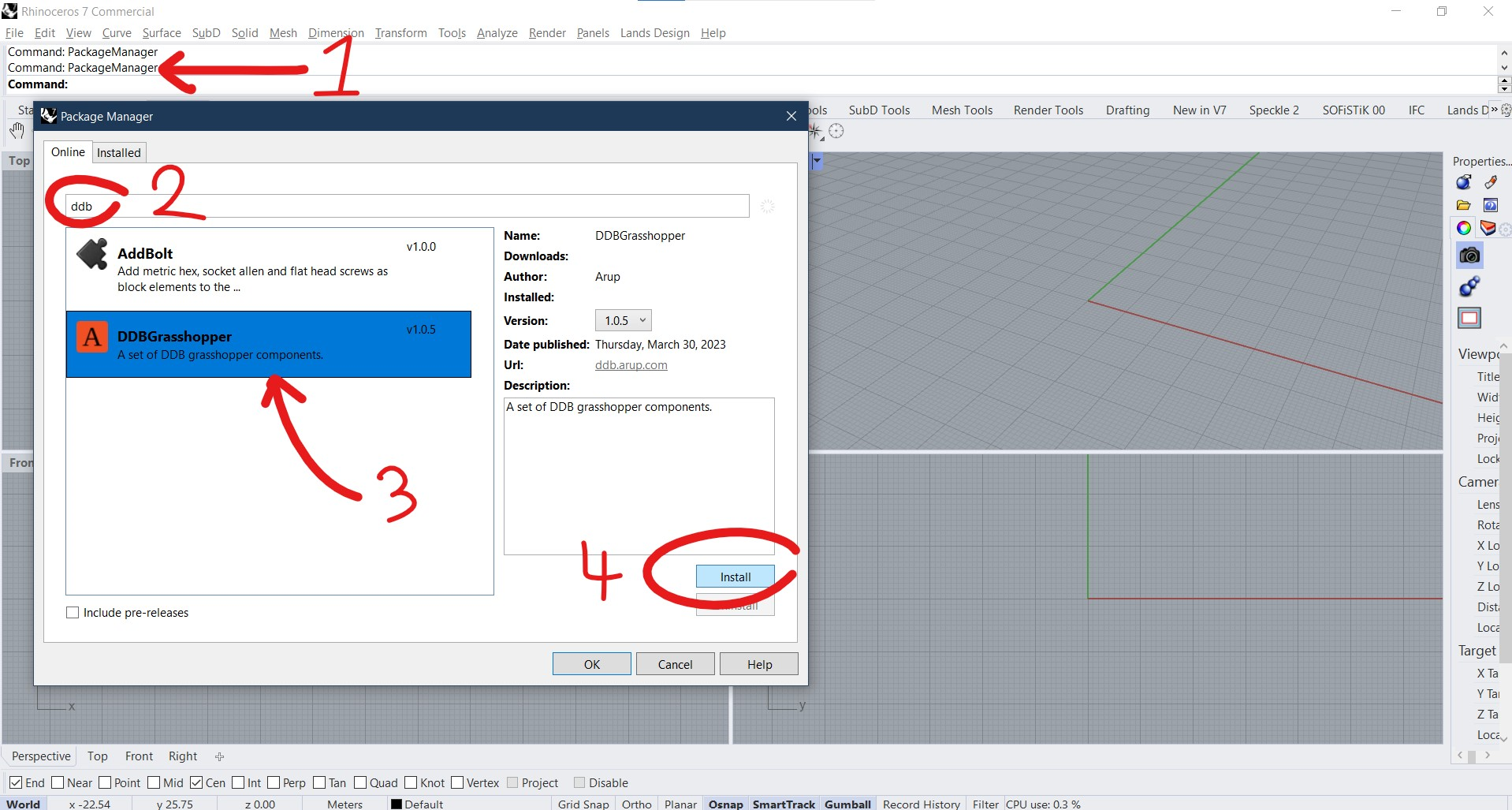
# DDB -GH Install optie 2 - Arup -apps
Als alternatief kunt u DDB-GH installeren via de Arup Apps Store met deze link (opens new window) . Dit kan enkele uren duren om te installeren vanwege het DT -goedkeuringsproces.
# Ontwikkelaarsinformatie
De DDB-GH-repository bevindt zich hier (opens new window) . Zie hoe bijdragen (opens new window)
# DDB-GH stap voor stapgids
# Doe-het-zelfgids
Dit How to Guide toont voorbeelden van hoe de DDB Grasshopper -componenten naar verwachting worden gebruikt. Zie de Componenten Sectie hieronder.
Opmerking: deze procedure gaat ervan uit dat het project al op DDB bestaat.
Een project opzetten
Verbind een taaknummer en Environment component met de Project -component om het project van DDB te krijgen.
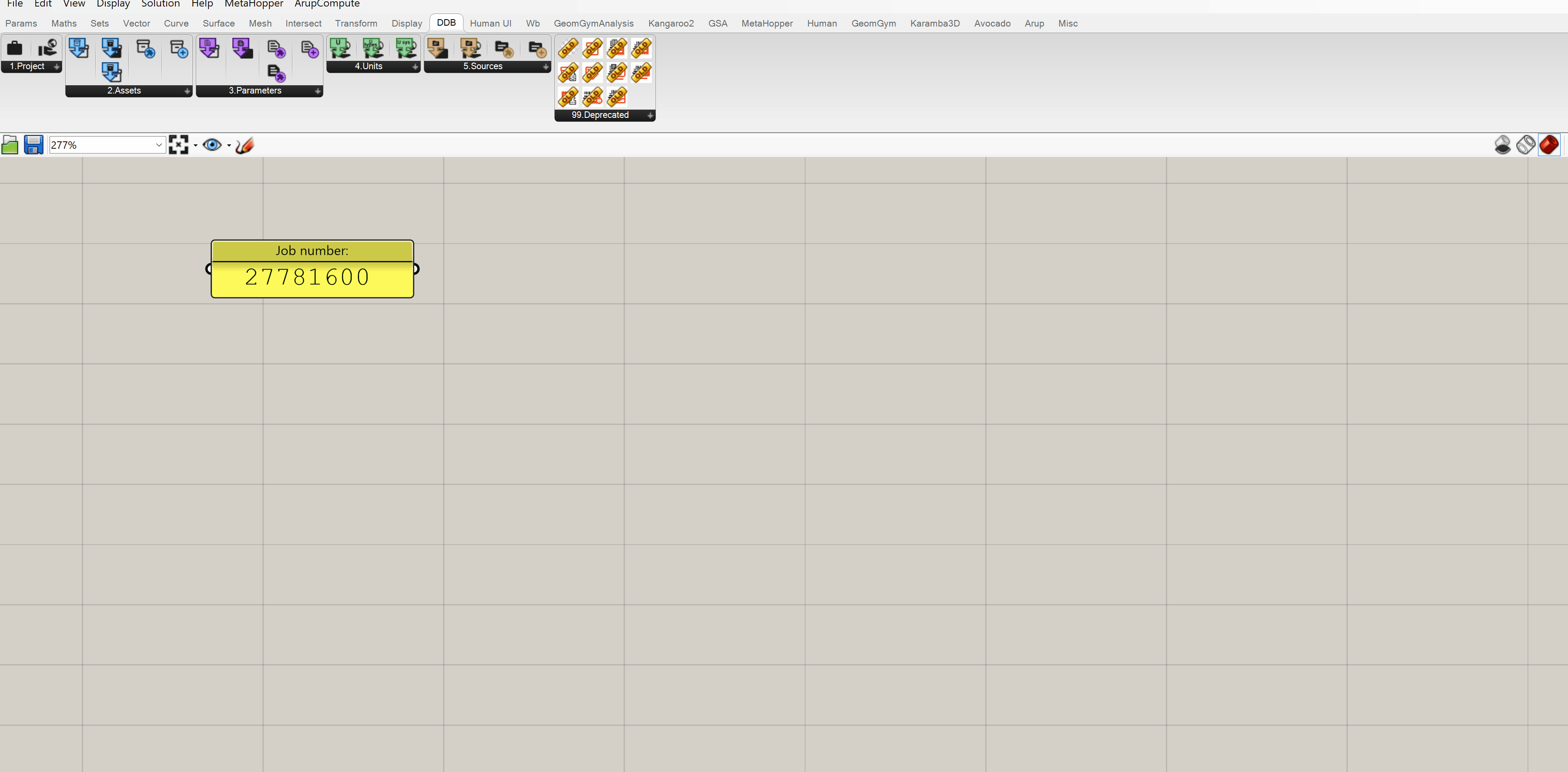
Projectactiva
Link een project of activum aan een Child Asset ** component om alle activa van het kind te krijgen. Creëer een keten hiervan via het project Heirachy.
Neem een Child Asset Types ** component op om te filteren welke activa worden geretourneerd. Zonder zoekinginvoer zal deze component alle mogelijke activatypen retourneren.
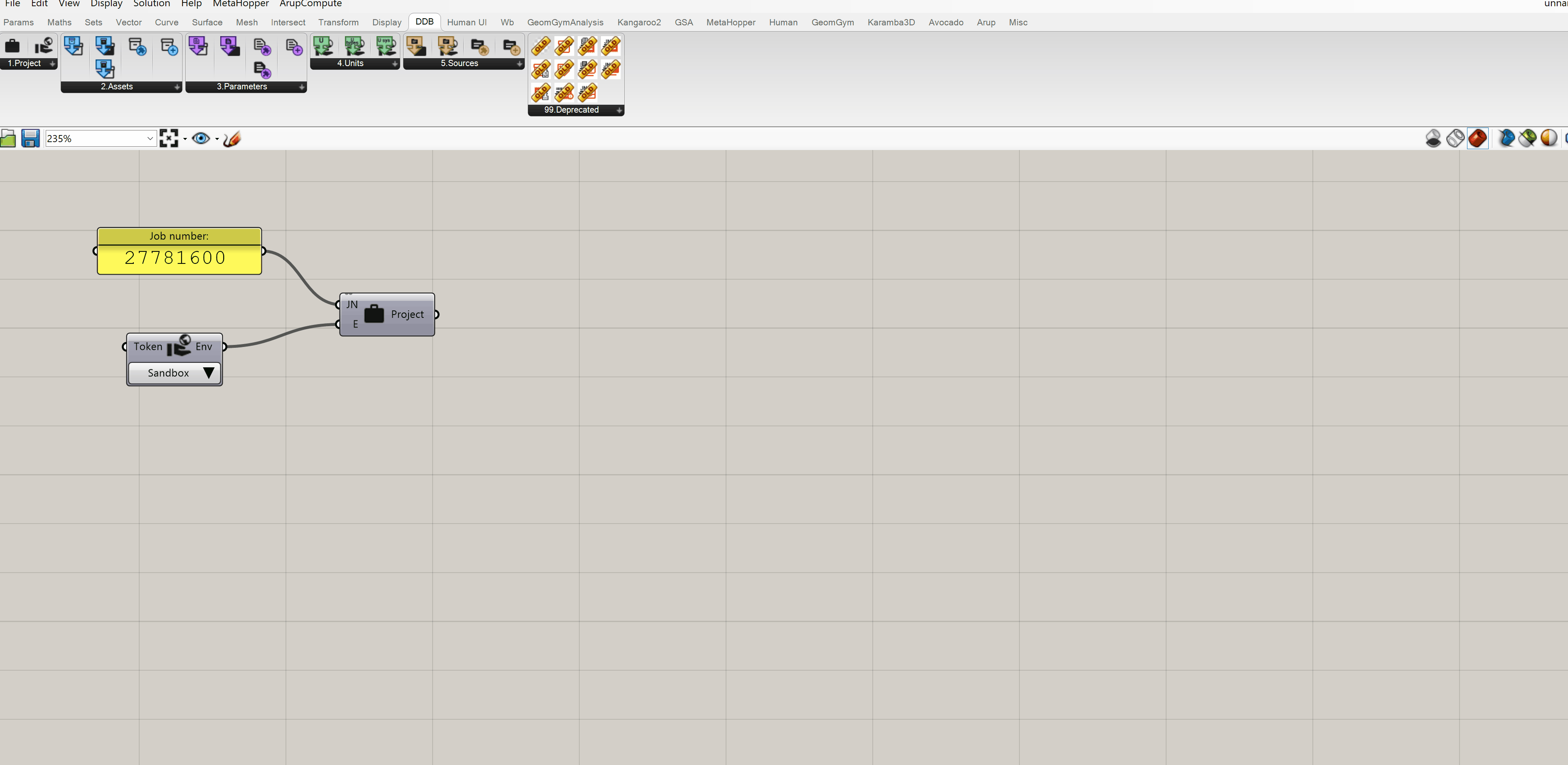
Als er een nieuw actief moet worden toegevoegd, gebruikt u de Get or Create Asset -component die zal controleren of er al een actief bestaat, voordat u een nieuwe maakt.
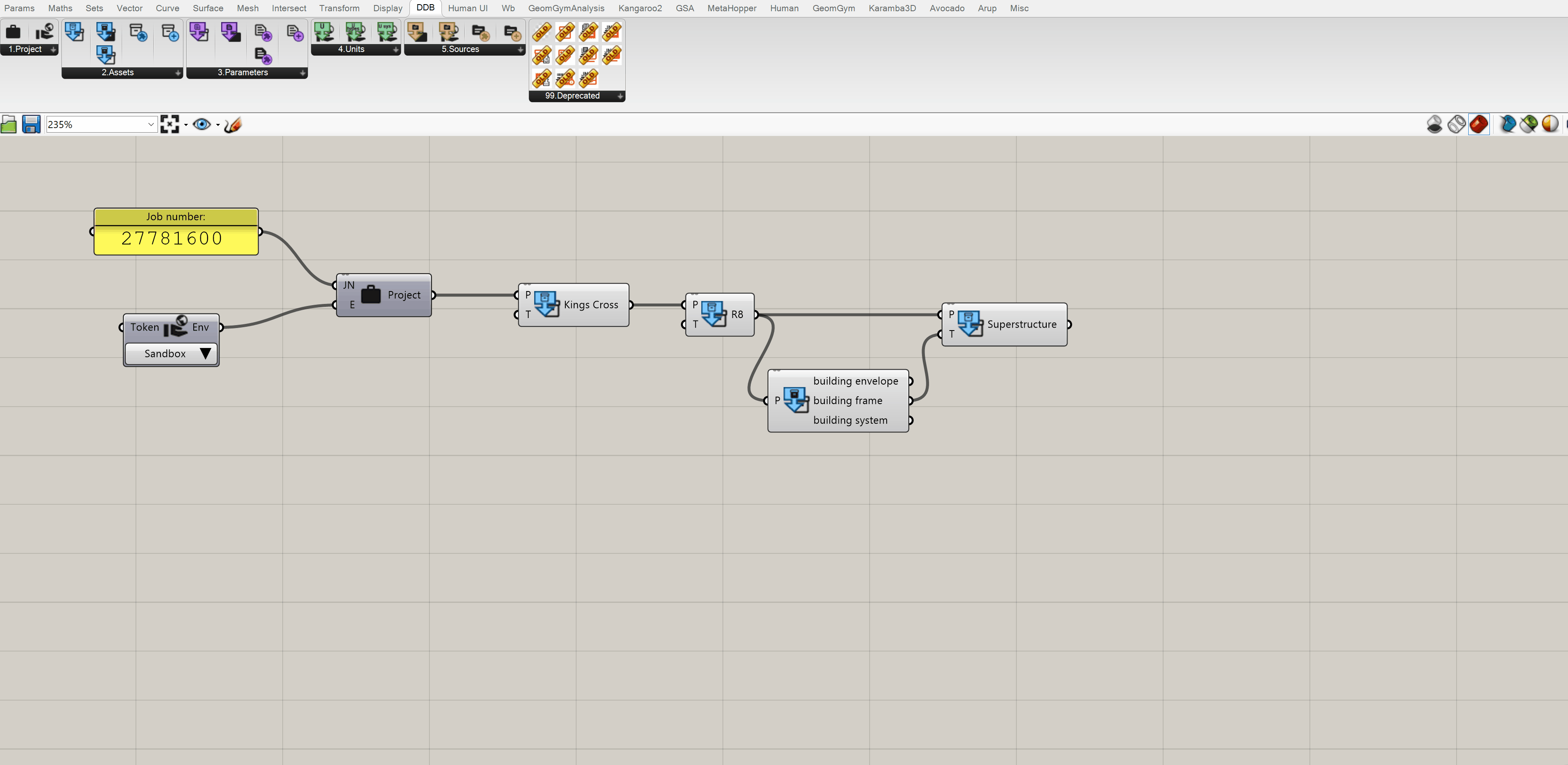
Activa deconstrueren of controleren op subtypen
Om de eigenschappen van een actief te verkennen, gebruikt u de Deconstruct Asset -component om deze in zijn eigenschappen te breken.
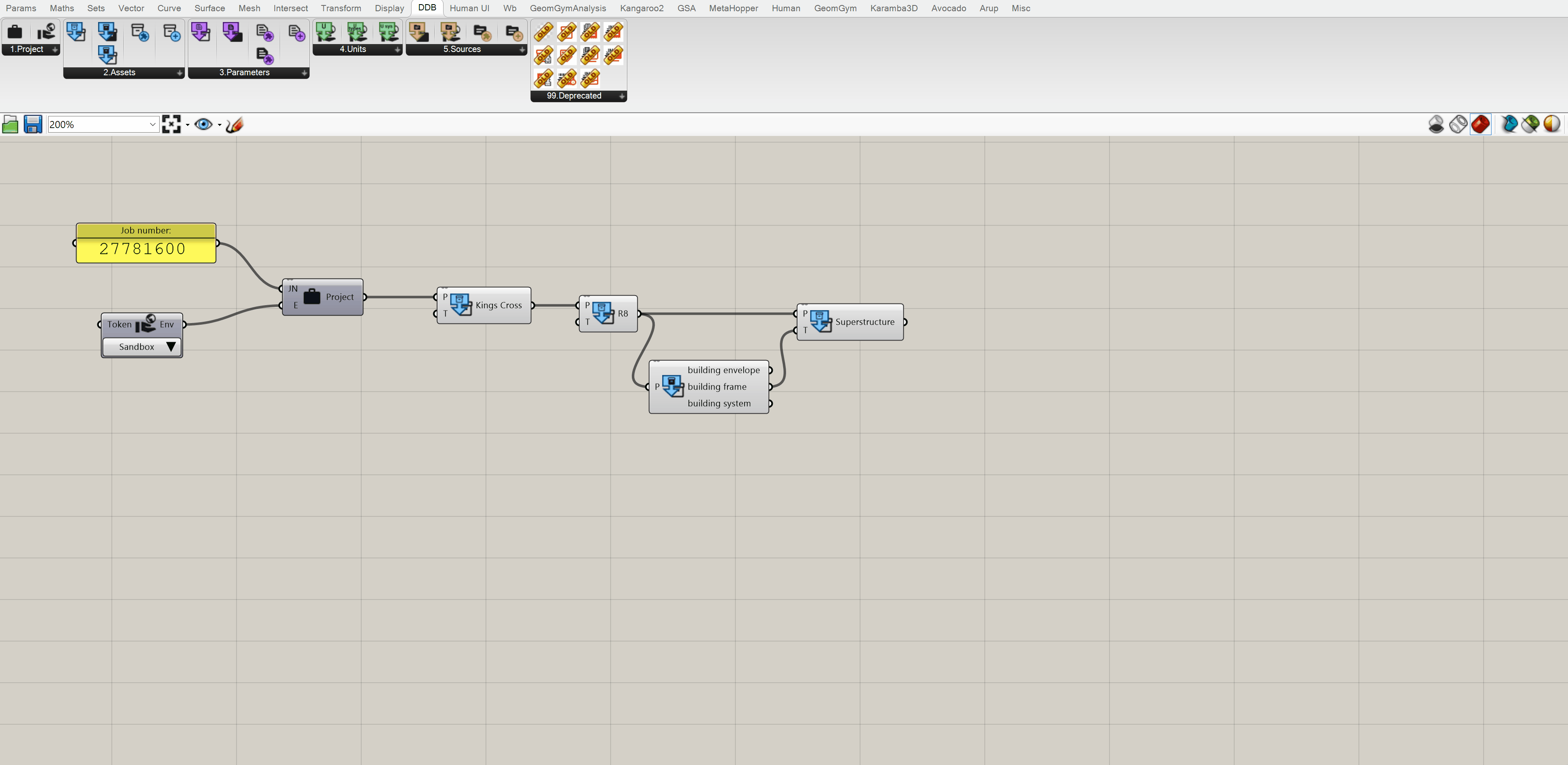
Sluit een activatype aan op de Asset Sub-type ** component om te zien of er bestaande subtypen zijn voor het gekozen type. Deze kunnen worden gebruikt om een geschikte kinderbewijs te maken.
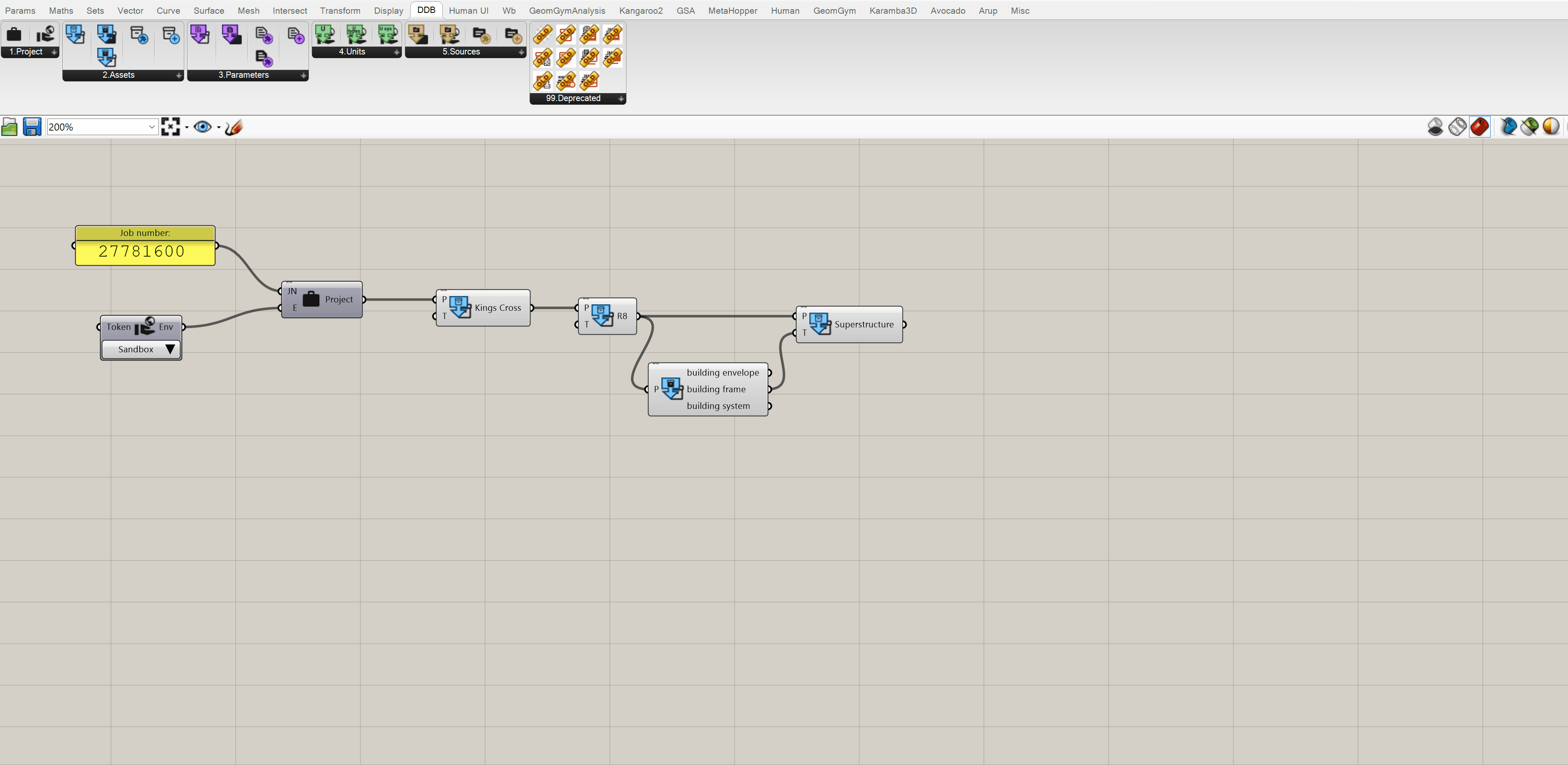
Krijg parameters
Verbind een Parameter ** component met een project of activacomponent om alle parameters die aan de ouder zijn gekoppeld te krijgen.
Gebruik de Parameter Type ** component om naar de juiste parameter te filteren. Zonder zoekinginvoer retourneert deze component alle mogelijke parametertypen.
Gebruik dit als een 'bibliotheek' om vervolgens het juiste type te kiezen en voeg vervolgens het geselecteerde item toe als een zoekinginvoer om de component naar één optie te filteren.
De Deconstruct Parameter -component kan vervolgens worden gebruikt om de parameter af te breken om de eigenschappen te zien.
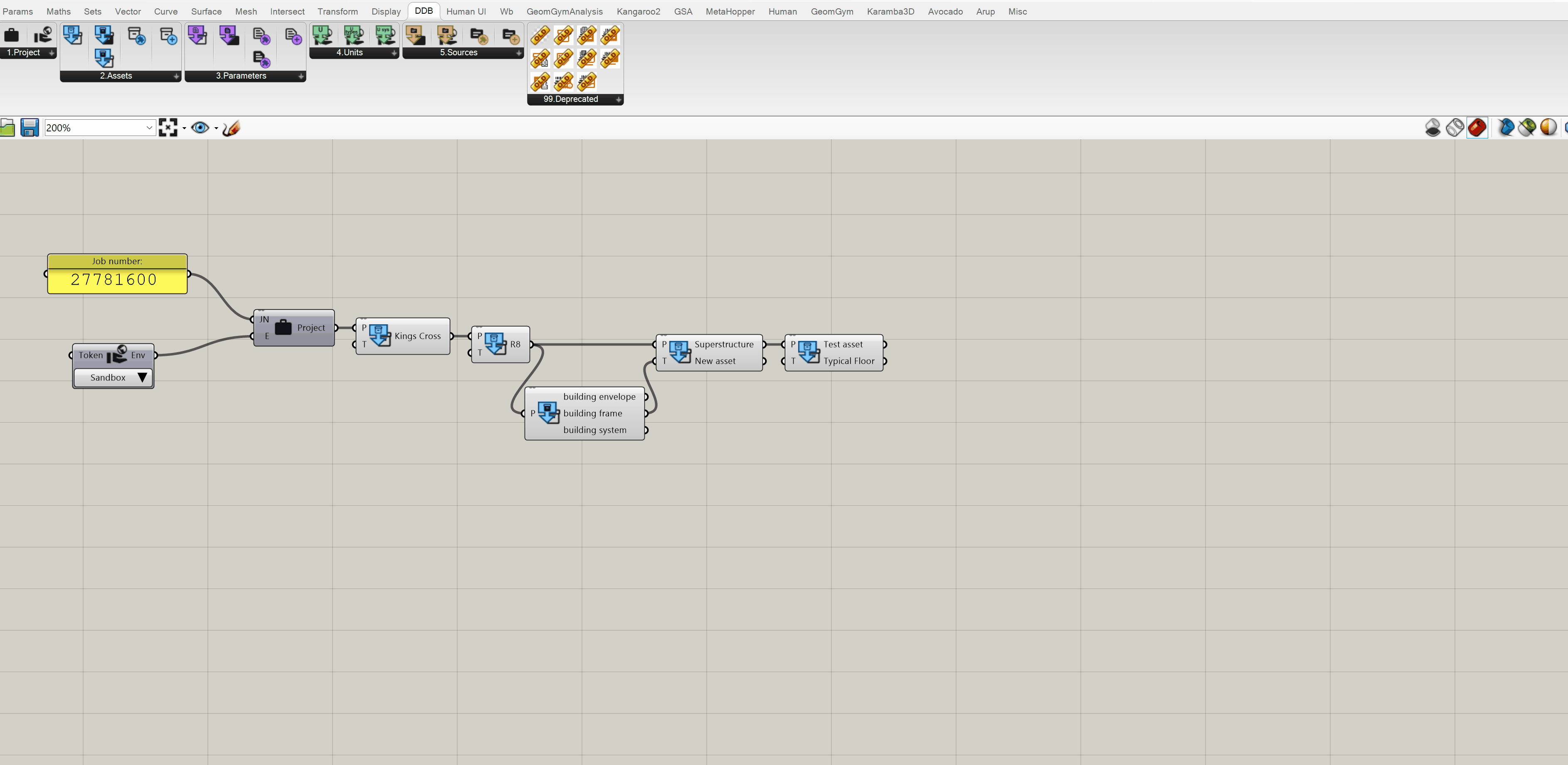
** *Opmerking : Alle componenten met** Dynamische uitgangen*(Child Assets, Child Asset Types, Parameters, enz.) Toon elk object standaard als een onafhankelijke uitvoer. Dit kan eenvoudig worden gewijzigd om alle uitgangen als één lijst weer te geven om lijst/boombewerkingen mogelijk te maken. Zie onderstaande screenshot. 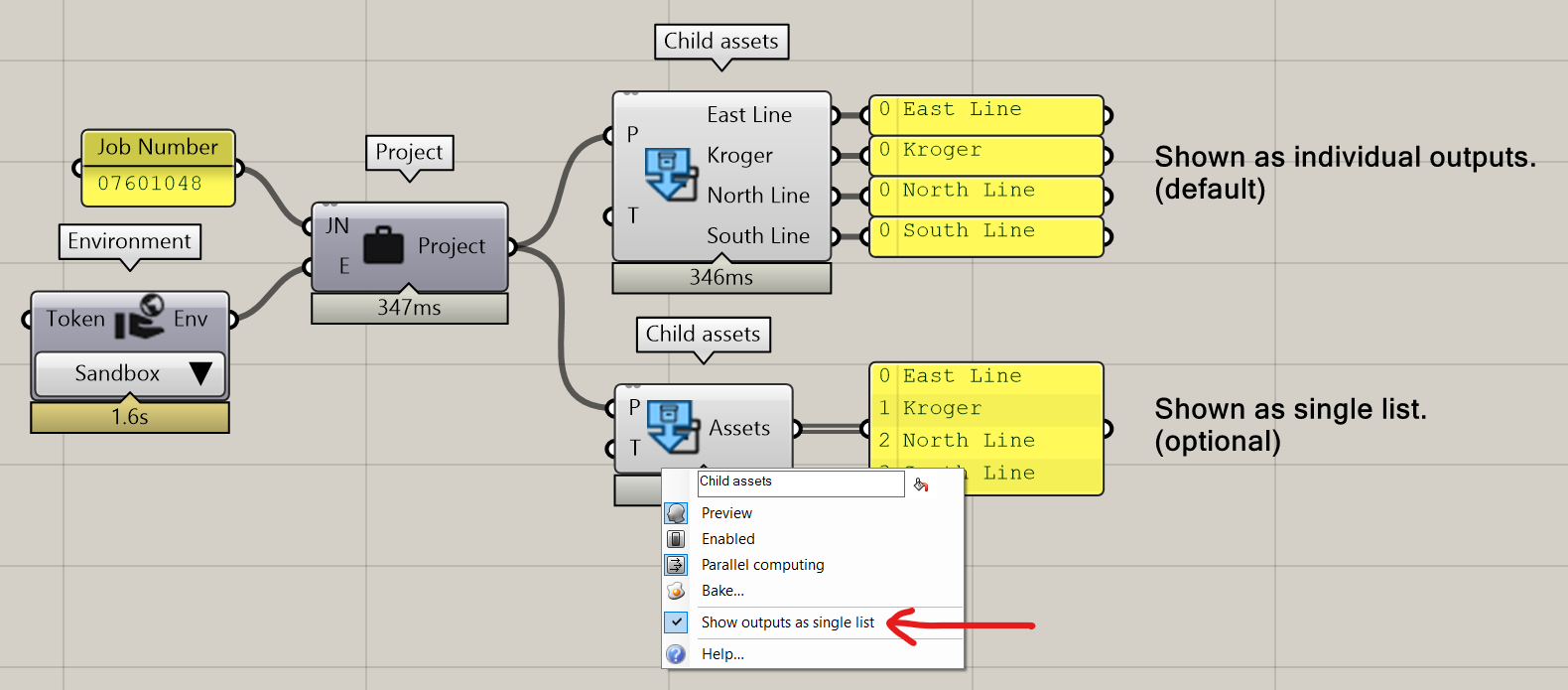
Werk een parameter bij
Om een parameter bij te werken, gebruik dan de Add Parameter Revision -component, waarmee u de waarde, bron en eenheden voor de geselecteerde parameter kunt bijwerken.
Door met de rechtermuisknop op het onderdeel te klikken, kunt u selecteren of parameters zijn:
- Automatisch verzonden of handmatig verzonden
- Als een nieuwe revisie wordt gepost, zelfs als de waarde niet is gewijzigd
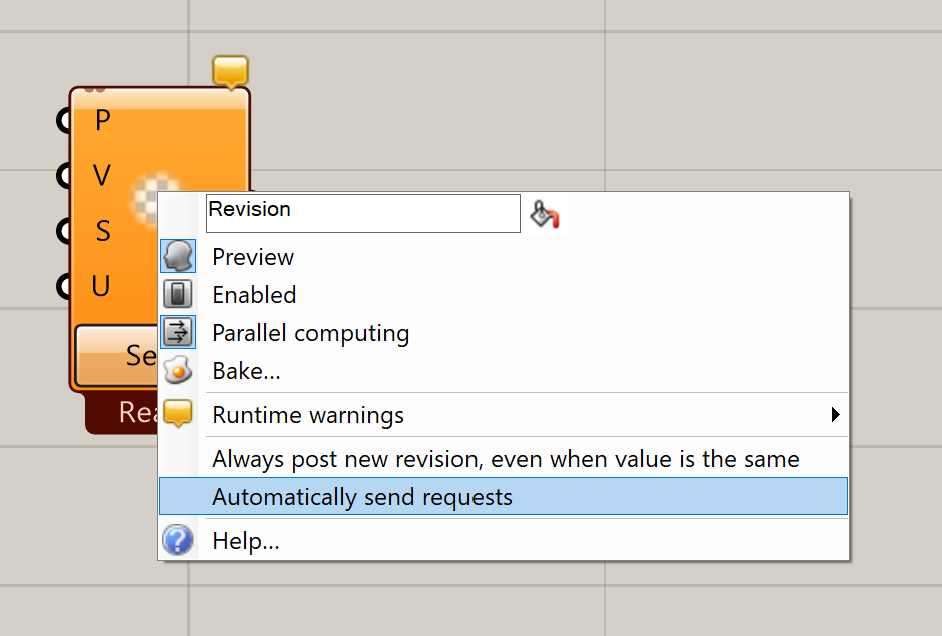
De geselecteerde eenheden moeten van hetzelfde type als het actief, maar de werkelijke eenheid kan worden gewijzigd (bijvoorbeeld als de parameter in ismmvan type lengte, de nieuwe eenheden kunnen in zijnM))
Kies de eenheden voor een parameter
Gebruik de Units -component om alle eenheden te krijgen voor het geselecteerde eenheidstype en/of eenheidssysteem. Een optionele zoekinginvoer kan worden gebruikt om deze te beperken.
Eenheden zijn ook toegankelijk via de Deconstruct Parameter -component die het apparaat, eenheidstype en eenheidssysteem voor de parameter bieden.
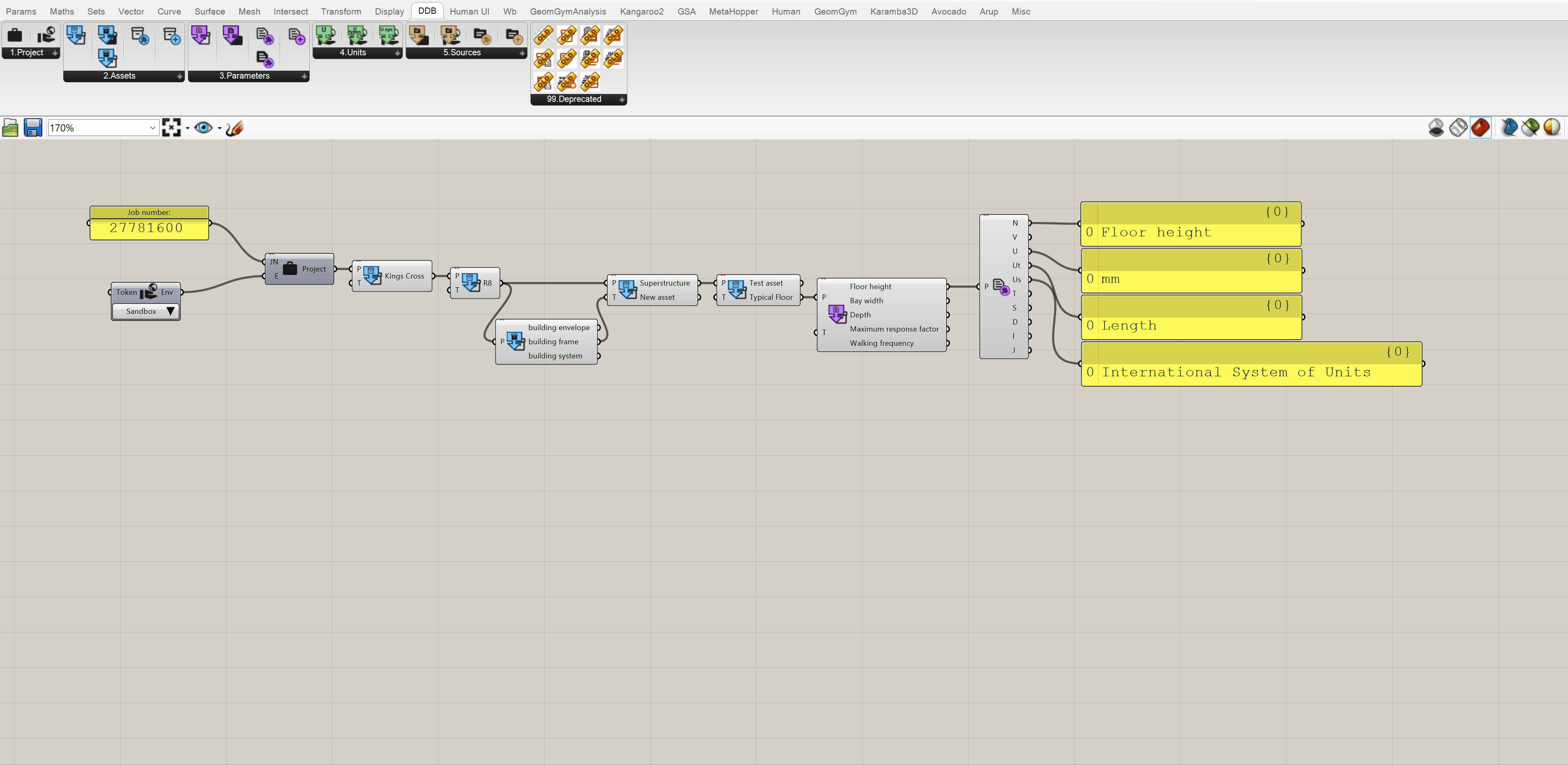
Maak een bron voor een parameter
Gebruik eerst de Source -component om te zien welke bronnen al bestaan voor het project. De Source Type -component kan worden gebruikt om de bronnen te filteren en zal alle mogelijke typen voor die DDB -omgeving retourneren.
De bronuitgang kan vervolgens worden afgebroken met behulp van de Deconstruct Source -component om de extra informatie over de bron te krijgen.
Als de bron die nodig is voor een parameter nog niet bestaat, gebruikt u de Get or Create Source -component om een brontype -object te maken. Als de bron al bestaat, retourneert deze component de bestaande soure.
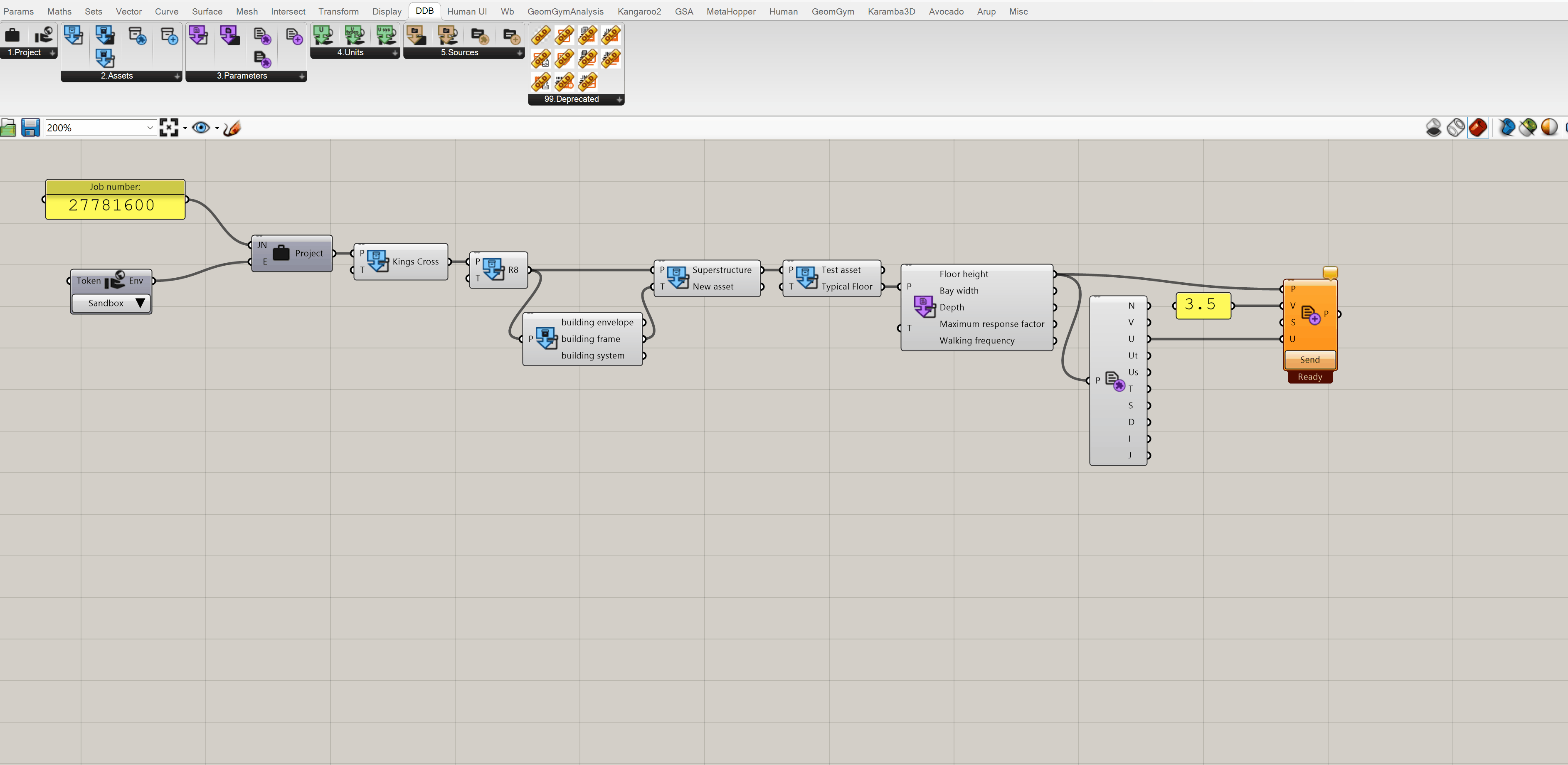
# Componenten
Dit gedeelte bevat alle componenten die zijn opgenomen in de versie 01 -release, opgesplitst in de 5 onderstaande groepen.

Opmerking: uitgangen die worden gegenereerd, veranderen dynamisch, afhankelijk van de ingangen.
# 1. Projectniveau
Projectcomponent - Laadt een project van DDB
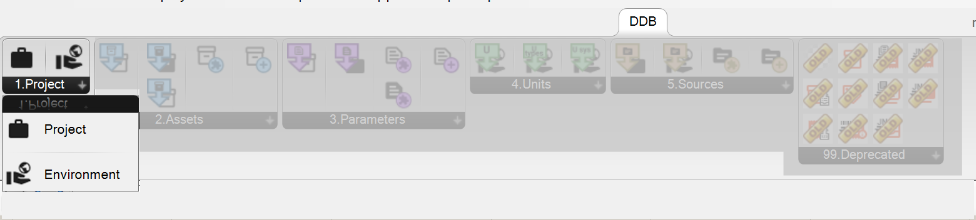
Intuts:
- JN - Taaknummer: taaknummer voor het project (8 cijfers als tekenreeks of nummer)
- E - Milieu: output van milieucomponent (productie/ontwikkeling/sandbox)
Uitgang:
- P - Project: een projectobject
Omgevingscomponent - Selecteert de DDB -omgeving om te gebruiken (met optioneel token)
Inputs:
- Token (optioneel) - token om te verifiëren met indien nodig
- Omgevingsopname - Type DDB -omgeving om te gebruiken
Uitgang:
- Env - omgeving - DDB -omgevingsobject
# 2. Activa
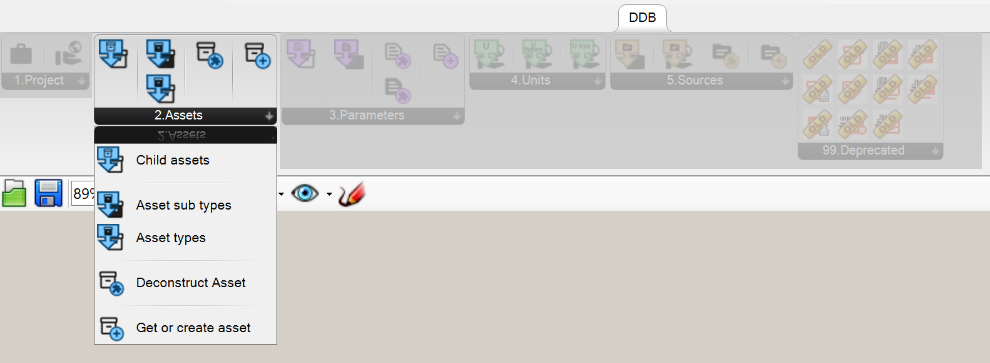
Child Activa - Haalt de activa van het kind uit een project of ouderactief
Inputs:
- P - Ouder: ouderproject of activa om activa te krijgen
- T - Type activa: activa -type om te selecteren
Uitgang:
- Asset (dynamisch): Asset -object op basis van ingangen
Types voor kinderen
Inputs:
- P - Ouder: de bovenliggende omgevings-, activa- of activatype.
Uitgang:
- Assettypen (dynamisch): de activatypen van de ouder
Activa subtypen
Inputs:
- AT - Asset Type: het activatype om de subtypen van te krijgen
Uitgang:
- Activa-subtypen (dynamisch): alle beschikbare subtypen voor geselecteerd activa
Deconstrueren activa
Inputs:
- A - Asset: het actief om te deconstrueren.
Uitgang:
- Een naam van een activa: de naam van het actief
- AI - Asset -ID: de GUID van het actief
- AT - Type activa: het type actief
- AS-T-Asset Sub-type: de subtypen van het actief
- PA - Ouderactief: het ouderactief (of project) van het actief
- DA - verwijderd op: het tijdstip waarop het actief werd verwijderd (indien van toepassing)
- J - JSON: De JSON -reactie voor het actief
Krijg of maak een activum
Inputs:
- P - Ouder: de ouder van het actief
- Een naam van een activa: de naam van het actief om te krijgen of te maken
- TY - Asset Type: het type t -activa
Uitgang:
- A - Asset: het geretourneerde actief
# 3. Parameters
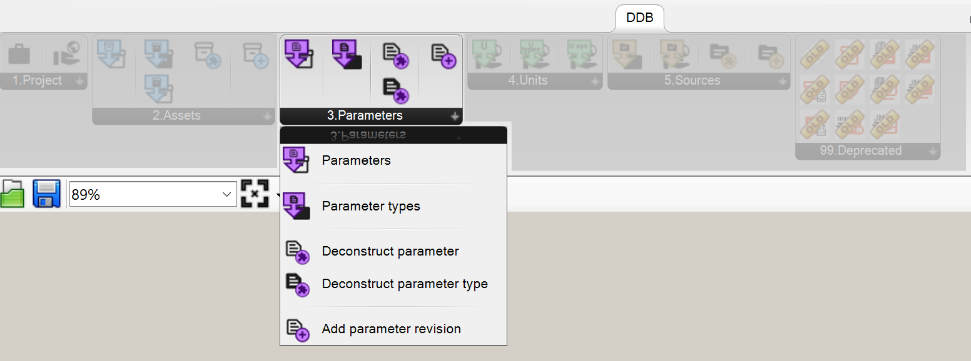
Parameters
Inputs:
- P - Ouder: het ouderproject of de activa
- T - Type: Optioneel parametertype om te filteren door
Uitgang:
- Parameters (dynamisch): de lijst met parameterobjecten voor die ouder
Extra menu-opties (klik met de rechtermuisknop op component):
- Toon alleen gebruikte parameters
Wanneer alle parameters worden getoond, hebben parameters die ongebruikt zijn een ~ voor hen
Parametertypen
Inputs:
- P - Ouder: het ouderproject of de activa
- S - Zoeken: optionele zoekinvoer om te filteren door
Uitgang:
- Parametertypen (dynamisch): lijst met beschikbare parametertypen voor die ouder
Deconstruct parameter
Inputs:
- P - Parameter: de parameter om te deconstrueren
Uitgang:
- N - Naam: de naam van de parameter
- V - Waarde: de waarde van de parameter
- PT - Parametertype: het parametertype van de parameter
- A - Ouderactief: het ouderactief van de parameter
- U - eenheden: de eenheden van de parameter
- UT - Eenheidstype: het type eenheid van de parameter
- VS - eenheidssysteem: het eenheidssysteem van de parameter
- S - Bron: de bron van de parameter
- T - Gegevenstype: het gegevenstype van de parameter
- ST - Staus: de status van de parameter
- D - Datum: de datum waarop de parameter is toegevoegd of bijgewerkt
- I - ID: de gids van de parameter
- J - JSON: De JSON -reactie voor de parameter
Deconstrueer parametertype
Inputs:
- P - Parametertype: het parametertype om te deconstrueren
Uitgang:
- N - Naam: de naam van de parameter
- DT - Gegevenstype: het gegevenstype van de parameter
- GP - Globale parameter: Boolean voor of het een globale parameter is
- UT - Eenheidstype: het type eenheid van de parameter
- VS - eenheidssysteem: het eenheidssysteem van de parameter
- ID - ID: de GUID van het parametertype
- J - JSON: de JSON -reactie voor het parametertype
Parameterherziening toevoegen
Inputs:
- T - Parametertype: het parametertype van de parameter om bij te werken
- P - Ouderactief: het ouderschap van de parameter om bij te werken
- V - waarde: de waarde om de parameter bij te werken met
- S - Bron: de bron van de nieuwe parameter
- U - eenheden: optionele eenheidsinvoer, gebruikt standaardeenheden als niet is voorzien
Uitgang:
- P - Parameter: het bijgewerkte parameterobject
Klik met de rechtermuisknop op menu-opties:
- Plaats altijd revisie, zelfs met dezelfde waarde
- Stuur automatisch updates
# 4. Eenheden
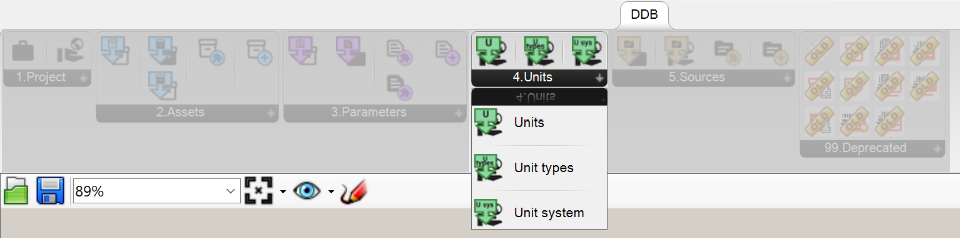
Eenheden
Inputs:
- E - Milieu: de DDB -omgeving om de eenheden voor te krijgen
- S - Zoeken: een zoekinginvoer om de eenheden te filteren
Uitgang:
- Eenheden (dynamisch) - De eenheden op basis van de DDB -omgeving en zoeken (bijv. Mm, CM, M, Km)
Eenheidstypen
Inputs:
- E - omgeving: de DDB -omgeving om de typen van de eenheid voor te krijgen
- S - Zoeken: een zoekinginvoer om de typen unit te filteren
Uitgang:
- Eenheidstypen (dynamisch) - De eenheidstypen op basis van de DDB -omgeving en zoeken (bijvoorbeeld lengte, gewicht, volume)
Eenheidssystemen
Inputs:
- E - Omgeving: de DDB -omgeving om de eenheidssystemen voor te krijgen
Uitgang:
- Unit Systems (Dynamic) - De eenheidssystemen op basis van de DDB -omgeving en zoeken (E.E.G. Metric, Imperial)
# 5. Bronnen
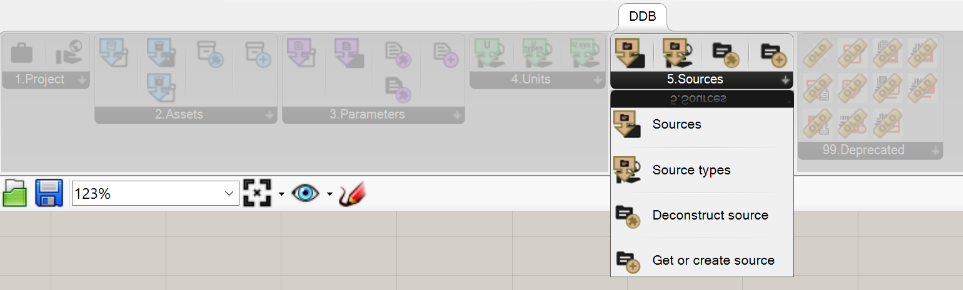
Bronnen
Inputs:
- P - Project:
- T - Type:
- S - Zoeken:
Uitgang:
- Bronnen (dynamisch): bronobjecten op basis van invoer
Brontypen
Inputs:
- E - Milieu: de DDB -omgeving om de bronnen voor te krijgen
Uitgang:
- Brontypen (dynamisch) - De beschikbare brontypen voor de geselecteerde omgeving
Deconstrueren bron
Inputs:
- S - Bron: de bron om te deconstrueren
Uitgang:
- Ti - Titel: De titel van de bron
- R - Referentie: de referentie voor de bron
- Ty - Type: het brontype
- U - URL: de URL voor de bron
- D - Datum: de datum waarop de bron is toegevoegd
- I - ID: de GUID VAN DE BRON
- J - JSON: The JSON -reactie voor de bron
Haal of maak een bron
Inputs:
- P - Project: het project voor de bron
- Ti - Titel: De titel voor de bron
- R - Referentie: de referentie voor de bron
- Ty - Type: het brontype voor de bron
- U - URL: de URL voor de bron
- D - Datum: de datum waarop de bron is toegevoegd
Uitgang:
- S - Bron: de bron
# 99. Oude componenten
Deze sectie bevat de oude componenten die nog steeds werken, maar worden niet langer bijgewerkt of ondersteund. Deze componenten worden in de nabije toekomst volledig verwijderd uit de DDB-GH-plug-in, dus we raden niet aan deze op projectscripts te gebruiken.
# Algemeen Grasshopper Tutorial
# Hulp nodig bij Grasshopper?
Voor algemene Grasshopper kennis/tutorials raden we u aan om hiernaar te verwijzen Grasshopper Aan de slag gids (opens new window) . Dit staat geen verband met DDB-GH, maar biedt een nuttig begrip van de basisprincipes van Grasshopper.